Optimalizujte a vyladěte systém Windows 7
Navzdory skutečnosti, že sedmá verze systému Windows je jedním z nejoblíbenějších a nejoblíbenějších uživatelů v celém světě, tovární nastavení systému Windows 7 je takové, že systém, jak se ukázalo, je v pozadí a existuje mnoho služeb, které uživatel jednoduše nepotřebuje. Navíc v průběhu času se v systému hromadí velké množství tzv. Počítačového odpadu, v důsledku čehož se systém Windows zpomaluje a výkon výrazně klesá.
Co je vlastní Nastavení systému Windows 7?
Nejprve pár slov o tom, co se myslí optimalizací systému. Ve většině případů nastavení systému Windows 7 přichází dolů k uvolnění systémových prostředků vypnutím některých nevyužitých služeb a komponent, které jsou ve výchozím nastavení aktivovány. V případě jejich deaktivace můžete snížit zatížení procesoru a paměti RAM.
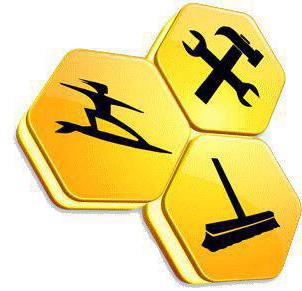
Nezapomeňte, že po odstranění některých uživatelských programů v systému mohou být zbytkové součásti. Zejména velký počet nesprávných nebo zastaralých klíčů registru může výrazně zvýšit dobu zavádění operačního systému.
Když neustále přesouváte soubory, kopírujete je nebo je odstraňujete, rychlost přístupu k pevnému disku se snižuje. S tímhle také potřebujete nějak bojovat. Zvažte několik základních kroků, které umožní vyladění a optimalizaci systému.
Nástroj Computer Setup (Windows 7): Zakázat spouštěcí položky
Nejprve byste měli věnovat pozornost službám a procesům, které jsou spuštěny spolu se systémovými komponentami na začátku operačního systému.
V této fázi nastavení systému Windows 7 zahrnuje přístup do spouštěcí sekce, která se provádí pomocí konzoly Spuštění zadáním příkazu msconfig a poté je vybrána příslušná karta.
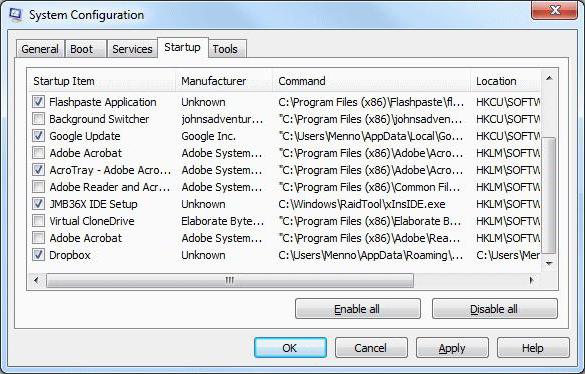
Celkově, kromě procesu ctfmon, který je zodpovědný za zobrazování jazykového panelu a rozložení klávesnice, lze všechny ostatní procesy v seznamu vypnout. Jedinou výjimkou mohou být některé řídicí programy pro diskrétní grafické karty. Pokud se však instalace moderních her do počítače nepředpokládá, mohou být tyto služby deaktivovány. Když uložíte změny, systém nabídne rebootování a po restartu bude okamžitě znatelný účinek zvýšení produktivity. Sledujte tyto parametry nejen v monitoru systému. Jakýkoli uživatel pocítí účinek, když spustí běžící nainstalované programy nebo otevírá stránky rychleji na internetu.
Deaktivace nevyužitých služeb a komponent
Ve druhé fázi je nastavení systému Windows 7 zakázáno zbytečné služby. Mohou se nalézt v sekci programů a komponent, která se nachází v ovládacím panelu.
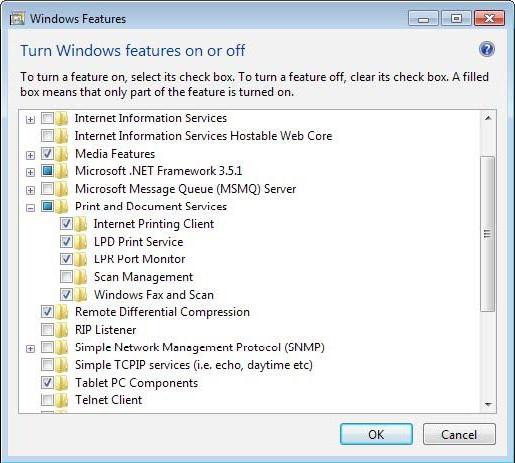
Opět platí, že všechny nepoužité součásti by měly být deaktivovány. Aby to bylo jasnější, zvažte jeden příklad. Řekněme, že uživatel nemá tiskárnu a nemá v úmyslu tisknout dokumenty. V seznamu komponent naleznete tiskovou službu a jednoduše ji odebereme. Potom se systém restartuje, jako v prvním případě. Podobně můžete vypnout modul Hyper-V, pokud není k dispozici virtuální počítač nebo jiné nepotřebné služby.
Tento modul lze také deaktivovat v nastavení systému BIOS a současně zakázat použití komponenty, jako je Super Fetch.
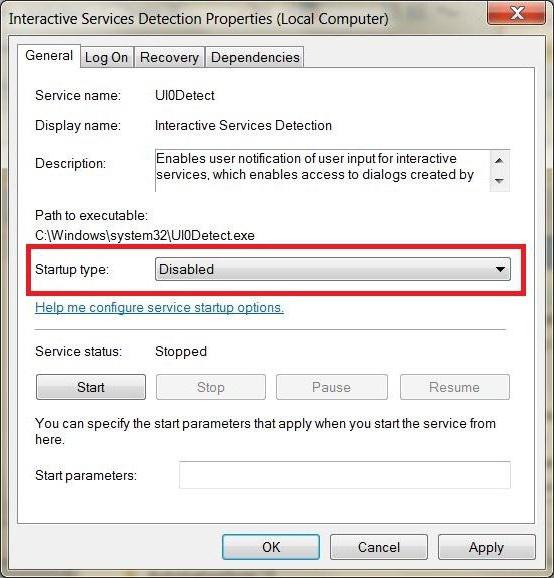
Někdy je užitečné zavolat sekci služeb (services.msc), kde můžete přesně zkontrolovat typ spuštění některé z nich. Například se často doporučuje zakázat indexační službu nebo detekci online služeb, což poskytne okamžitý výsledek.
Síťová připojení a nastavení
V systému Windows 7 není nastavení připojení obtížné. Obvykle pro pronajaté linky nebo při použití virtuálních privátních sítí se automaticky nastavují adresy pro všechny počítače nebo zařízení.
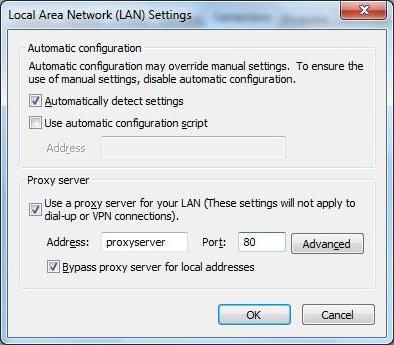
V případě okna 7 bude však konfigurace sítě efektivnější, pokud zakážete používání serveru proxy pro místní adresy a také zakážete protokol IPv6, protože v postsovětském prostoru se prakticky nepoužívá. Kromě toho, pro notebooky, při konfiguraci parametrů síťových adaptérů je žádoucí vypnout deaktivaci zařízení pro úsporu energie.
Používání softwaru Optimalizátoru
Manuální konfigurace systému Windows 7 však nebude dokončena, pokud nepoužíváte speciální aplikace, které jsou mnohem lepší, než jakýkoli uživatel nejenže může optimalizovat systém, ale také odstranit stejné odpadky v počítači.
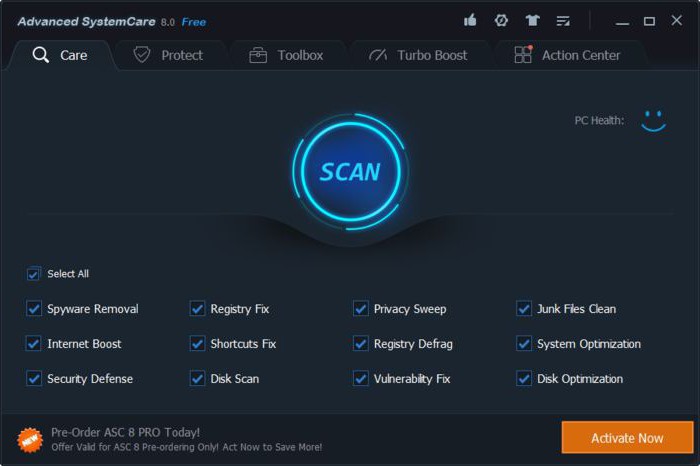
Každý balíček jako CCleaner, Advanced SystemCare a podobně obsahuje několik základních modulů. Například mají nástroje k zajištění úplného čištění a defragmentace registru, což je mimořádně obtížné dělat s vlastními zdroji systému.
Zde naleznete moduly pro akceleraci internetu, vyčištění mezipaměti a cache aplikace, defragmentaci pevného disku, systém pro odstraňování nebo zakázání systémových komponent nebo panelů webového prohlížeče, vyhledávání a odstraňování duplicit a mnoho dalšího. Ale v každém případě, pokud nechcete dlouhou dobu neuspořádat, můžete využít služby jednoho kliknutí, která je k dispozici v jakékoli aplikaci tohoto typu.
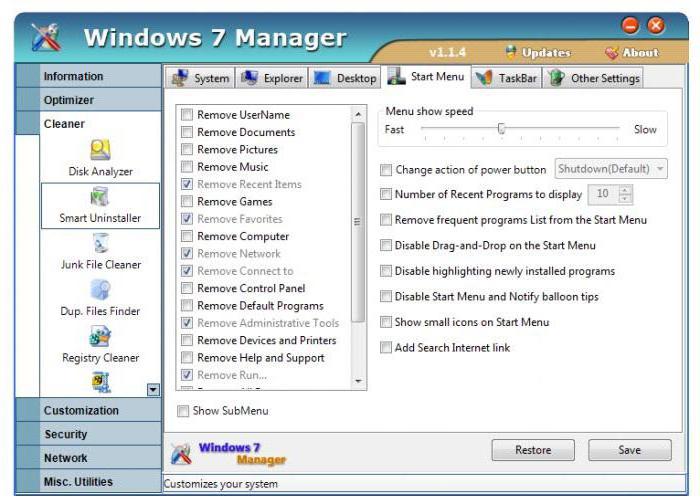
Jednou z nejzajímavějších možností bude použití vysoce specializovaných nástrojů. V tomto ohledu vypadá instalační program Windows 7 nazvaný Windows 7 Manager velmi zajímavý. Je určen k vypnutí nepoužívaných komponent systému s automatickým skenováním.
Odinstalování programů pomocí odinstalačních nástrojů
Jeden další překážkou Jakýkoli systém Windows - neúplné nebo nesprávné odstranění nainstalovaných programů. Hlavním problémem je, že vlastní služba odinstalace, aby to mírně řečeno, nevypadá to nejlepší. Po odebrání aplikace zůstanou počítačové koše. A pokud se jedná o dynamické dynamické knihovny, které jsou stále načteny do paměti RAM, můžete si představit, jaká je zatížení prostředků.
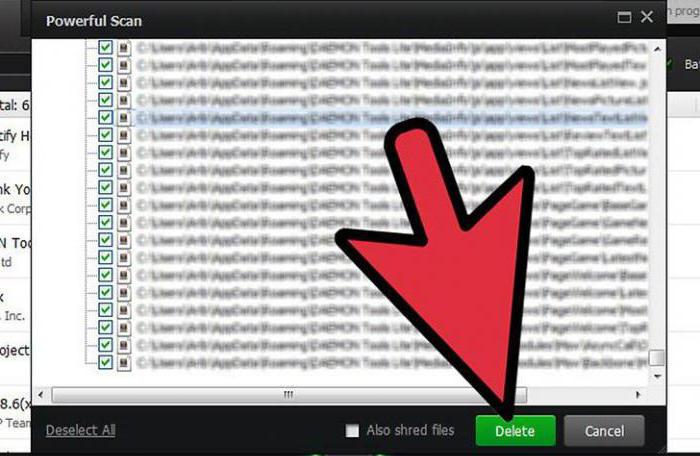
Je lepší odstranit pomocí programů, jako je iObit Uninstaller. Jejich hlavním trumfem je důkladná kontrola souborů, složek a klíčů registru po odstranění hlavního obsahu aplikace. V tomto případě, pokud program nechcete být smazán, můžete použít funkci nucené odinstalace Forced Uninstall a můžete zbavit zbytků programů pomocí funkce mazání souborů.
Pravidelná služba
Předpokládáme, že toto dokončí základní nastavení systému Windows 7. Nyní pár slov o tom, jak udržet systém čistý a zlepšit jeho výkon.
Zde je nejlepší použít všechny stejné optimalizátory. Dokonce i s vyloučením z autorunu stále sledují stav systému a vydávají upozornění na potřebu údržby, což není bezvýsledné.
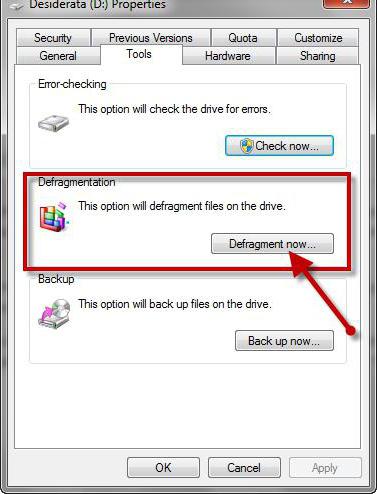
Navíc většina odborníků na ladění a optimalizaci systému Windows důrazně doporučuje defragmentaci pevného disku alespoň jednou za měsíc. Pokud však uživatel pracuje každý den na terminálu a používá mnoho programů a souborů, je vhodné tento nástroj používat i jednou týdně.
Závěr
Konečně zůstává otázka, co všechno je popsáno při sestavování systému pro sebe. Zbytečné komponenty můžete zakázat sami, ale pro optimalizaci je lepší používat specializované programy, protože mohou plně vyhodnotit stav systému a provést potřebná nastavení bez poškození samotného operačního systému. Samozřejmě, neměli byste zapomenout na údržbu, protože dokonce i při dlouhých přestávkách se systém stále hromadí odpadky a začne vykazovat nižší ukazatele výkonu.